Если вы хотите создавать забавные видеоролики на своем рабочем столе, Movavi Video Suite будет для вас полезным вариантом. Видеопакет Movavi — это комплексная программа для создания видео, в которой есть все необходимое, чтобы стать мастером домашнего кино. С помощью Movavi вы можете легко записать экран своего компьютера и в кратчайшие сроки превратить его в потрясающее видео.
Функции
Редактирование видео. Movavi поставляется со всеми фильтрами профессионального уровня, позволяющими добавлять к видео всевозможные эффекты и переходы. Он поддерживает слайд-шоу и 3D-видео.
Конвертируйте видео. Используя режим конвертации SuperSpeed от Movavi, вы можете быстро конвертировать все ваши медиафайлы в 180 различных форматов. Более того, благодаря интеллектуальным настройкам, разработанным для конкретных устройств, вы можете быстро конвертировать видео одним щелчком мыши.
Запись экрана. Movavi поставляется со встроенным модулем записи экрана, который может записывать экран со скоростью 60 кадров в секунду. Он также может записывать с вашей веб-камеры и/или внешнего микрофона, подключенного к вашему ПК.
Встроенный проигрыватель. Используя встроенный проигрыватель, вы можете воспроизводить весь мультимедийный контент и работать с ним, не устанавливая сторонние кодеки и не полагаясь на другие медиаплееры. Медиаплеер Movavi также способен воспроизводить 3D-видео, а также воспроизводить 2D-видео в режиме 3D.
Установка и использование
Movavi поставляется как в бесплатной, так и в платной (59,95 долларов США) версиях. Вы можете скачать и установить его, как и любое другое программное обеспечение Windows. После установки запустите приложение.
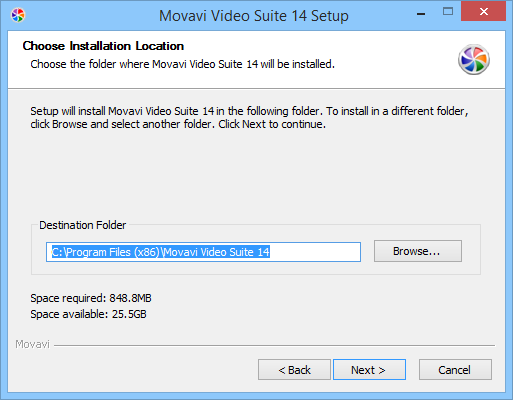
Если у вас уже есть регистрационный ключ, то нажмите кнопку «Активировать». Теперь введите ключ, выберите опцию «Интернет-активация» и нажмите кнопку «Далее», чтобы завершить процесс активации. После активации перезапустите приложение, чтобы изменения отразились.
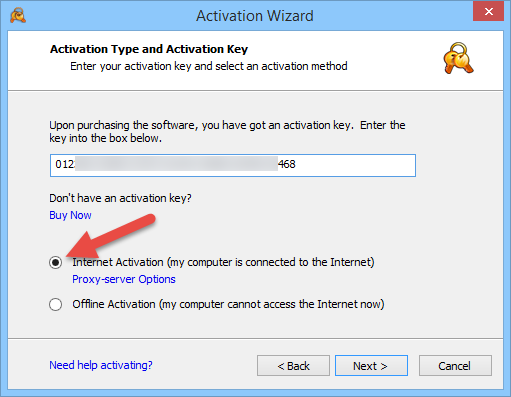
Как видите, интерфейс минимален и красочен и отображает все функции, сгруппированные по различным категориям, таким как видео, аудио, фото, данные и дополнительные функции.
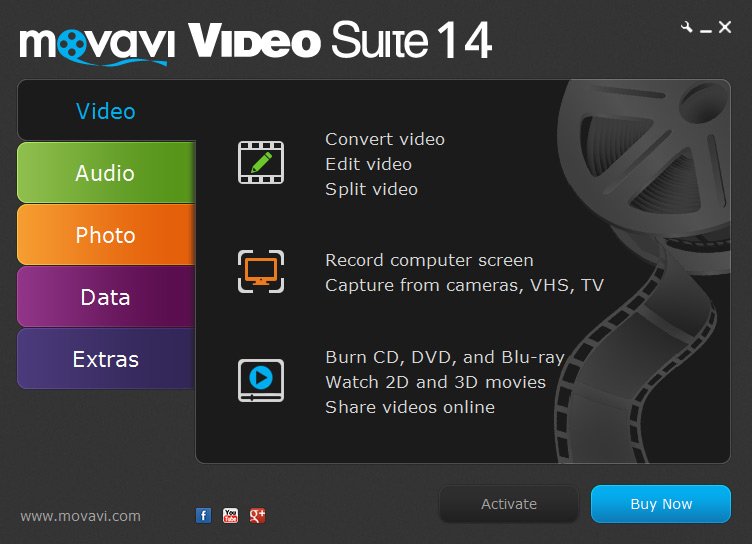 <
<Чтобы конвертировать видео из одного формата в другой, выберите опцию «Конвертировать видео» в категории «Видео».
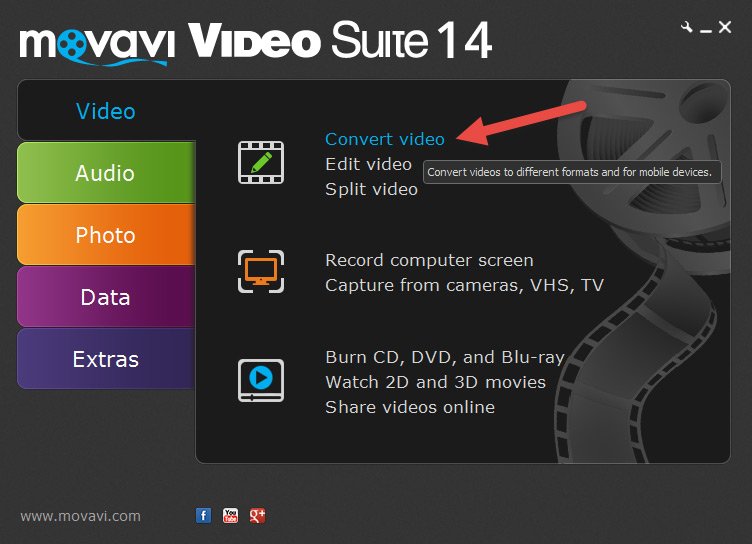
Вышеуказанное действие откроет окно «конвертация видео или аудио». Окно в основном простое, в нем отображаются все основные параметры без необходимости возиться с меню. Он также имеет встроенный проигрыватель для предварительного просмотра медиаконтента.
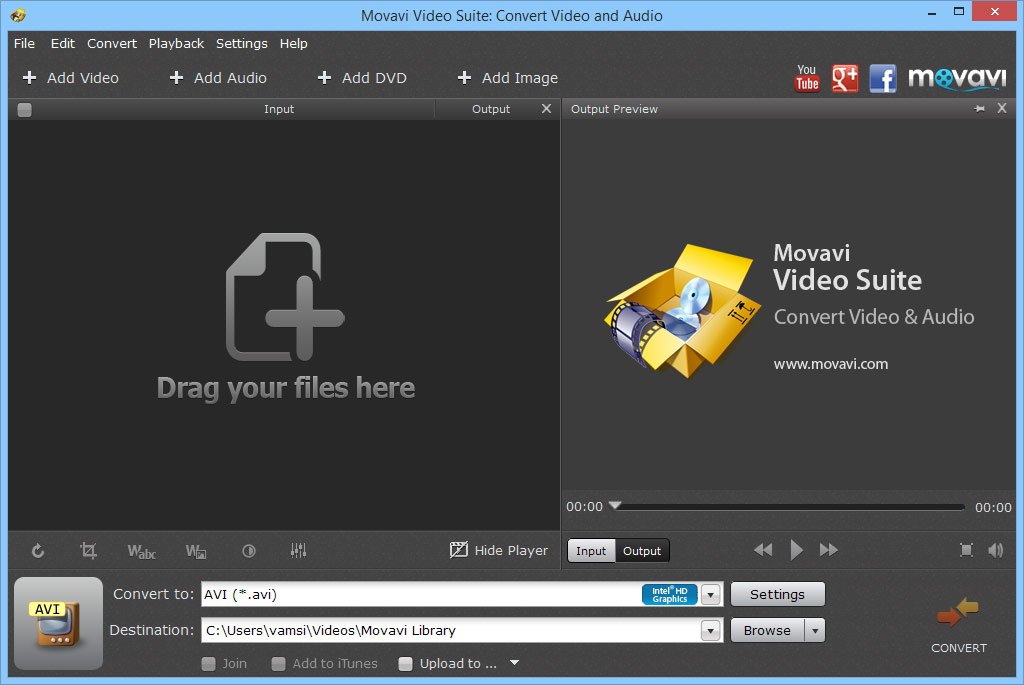
Чтобы конвертировать видео, выберите видеофайл, нажав кнопку «Добавить видео» или перетащив файл в окно конвертации. Теперь выберите нужный формат преобразования в поле «Преобразовать в», а также выберите место назначения преобразованного файла. При необходимости вы также можете загрузить конвертированное видео в другие онлайн-сервисы, выбрав опцию «Загрузить в» внизу.
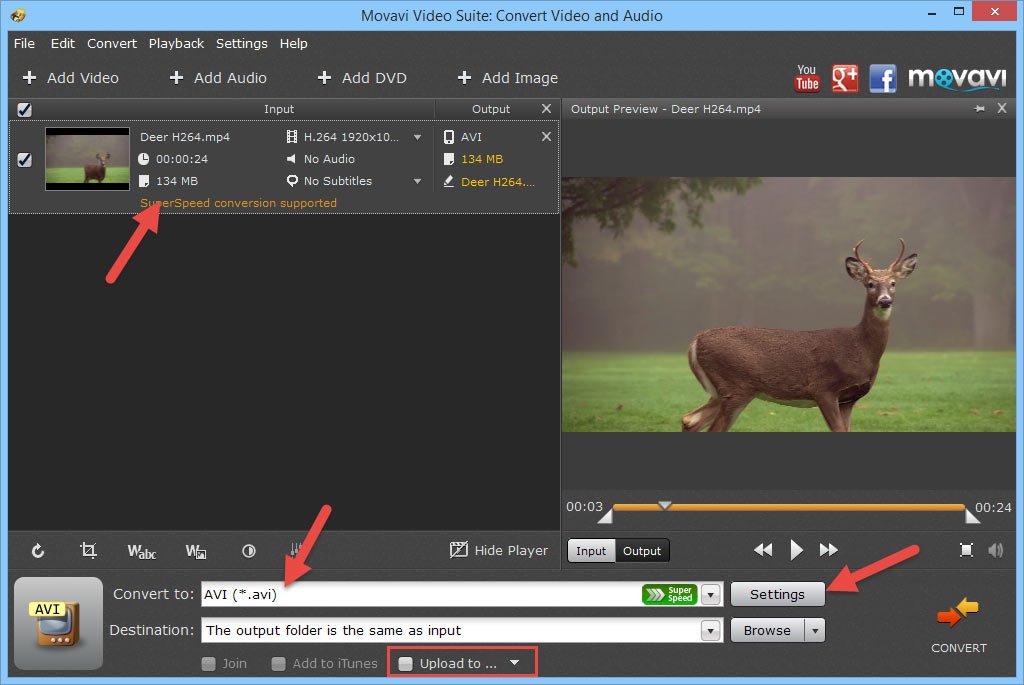
Вы можете изменить настройки преобразования, такие как частота кадров, битрейт, кодек, размер кадра и т. д., нажав кнопку «Настройки» рядом с полем «Преобразовать в».
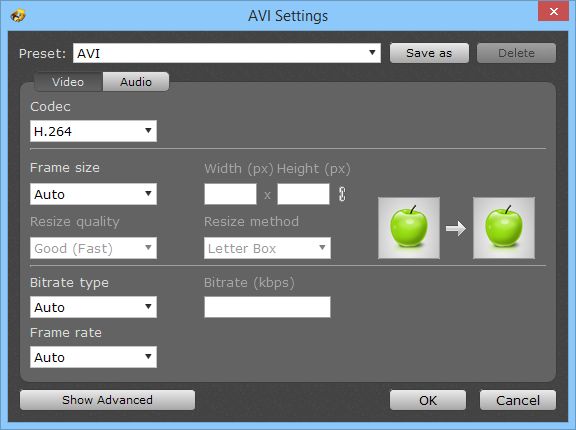
Завершив настройки, нажмите кнопку «Конвертировать» в главном окне. Это действие запустит конвертацию, и если метод конвертации поддерживается режимом SuperSpeed, конвертация будет происходить намного быстрее, чем обычные.
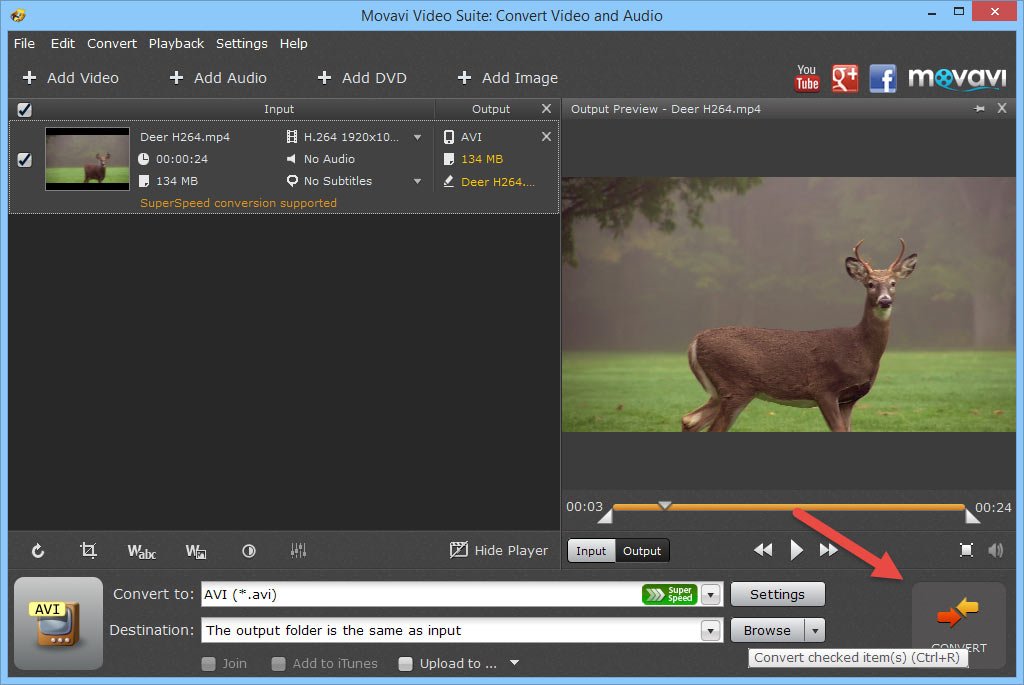
После завершения преобразования вы сможете получить доступ к преобразованному файлу на целевом диске или в папке.
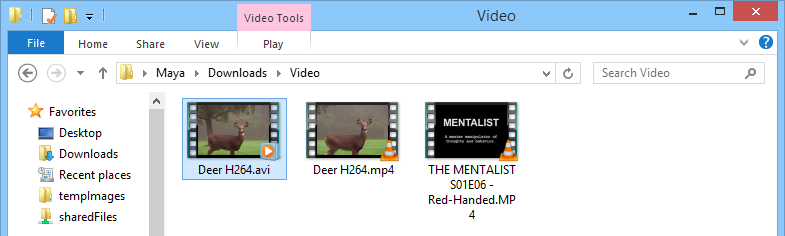
Это все, что нужно сделать, и работать с Movavi Video Suite очень просто. Даже инструмент для редактирования видео удобен для новичков и содержит практически все функции, которые вам когда-либо понадобятся.
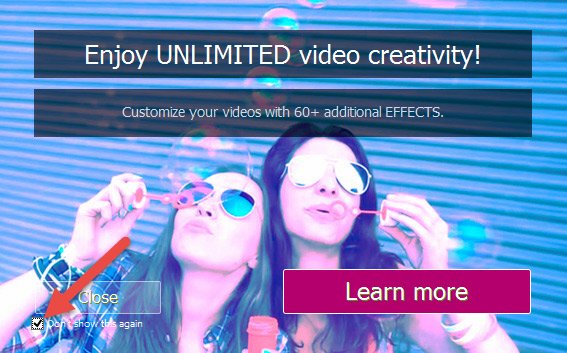
Иногда программа отображает всплывающие окна саморекламы, даже в платной версии, но их можно легко отключить, установив флажок «Больше не показывать» в рекламном окне. Помимо этого, Movavi – это хороший удобный инструмент для быстрого редактирования, конвертирования и управления мультимедийным контентом.
Авторы видео: Би-ролл на берегу моря


